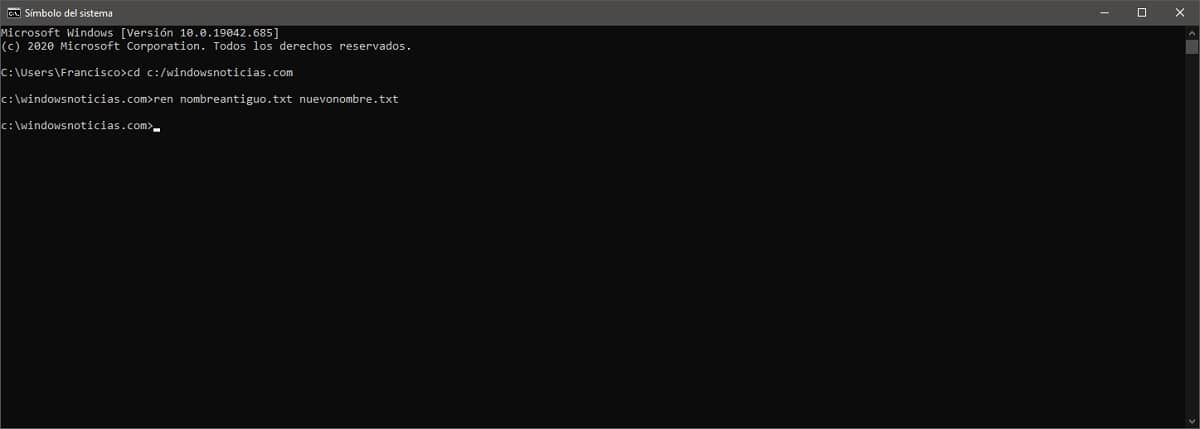Wenn Sie einen Computer mit einem Windows-Betriebssystem verwenden, verwenden Sie im Allgemeinen am häufigsten die entsprechende grafische Oberfläche, da von dort aus dank der verschiedenen Programme auf eine Vielzahl von Funktionen zugegriffen werden kann. Es gibt jedoch auch solche, die es zumindest bei bestimmten Gelegenheiten vorziehen, die Befehlskonsole des Betriebssystems, auch als Eingabeaufforderung bekannt, Eingabeaufforderung oder einfach nur CMD.
In diesem Fall handelt es sich um eine Legacy-Konsole aus dem alten MS-DOS, sodass Linux-Befehle hier häufig nicht anwendbar sind. In einigen administrativen Fällen ist dies jedoch die einzige verfügbare Option, um alle Funktionen nutzen zu können. Aus dem gleichen Grund werden wir es Ihnen zeigen Wie Sie eine Datei mithilfe der CMD-Konsole in Windows Schritt für Schritt umbenennen können.
So können Sie den Namen einer beliebigen Datei über die CMD-Konsole in Windows ändern
Wie wir bereits erwähnt haben, obwohl dies nicht die häufigste ist, Das Umbenennen von Dateien ist auch mit der CMD-Befehlskonsole problemlos möglich. In den meisten Fällen kann es jedoch praktischer sein, dies über den Windows-eigenen Dateimanager zu tun.
Um den Namen einer Datei mithilfe der CMD-Konsole in Windows zu ändern, müssen Sie dies zunächst tun Wechseln Sie in das Verzeichnis oder Laufwerk, in dem sich die Datei befindet mit dem Befehl cd ruta-directorio. Sobald Sie sich in dem betreffenden Verzeichnis befinden, können Sie dies leicht erkennen, da die Befehlsleiste es direkt vor dem Cursor anzeigt. Sie müssen den folgenden Befehl ausführen und den aktuellen Namen der Datei sowie den neuen Namen eingeben, der angewendet werden soll, wie im Beispielbild gezeigt:
REN <nombre-anterior> <nuevo-nombre>
versichern zu lassen. In diesem Fall ist Der betreffende Befehl stammt aus dem RENAME (REN, umbenennen in Englisch)und wird verwendet, indem die beiden Namen durch ein Leerzeichen getrennt platziert werden. Wenn Sie möchten, können Sie später überprüfen, ob die Namensänderung korrekt erfolgt ist. mit dem Befehl DIR oder mit dem Dateimanager.